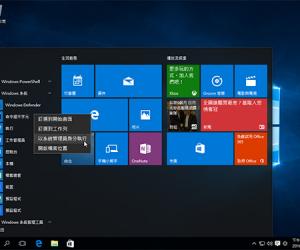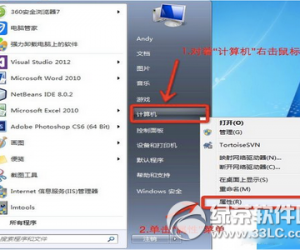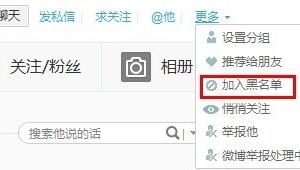Excel数据有效性是什么?Excel数据有效性使用教程
发布时间:2020-08-18 15:37:28作者:知识屋
在日常工作中,我们经常需要制作一些excel表格模板,让更多人来协助填写信息。可是自己又希望别人能按照自己设定的限制条件来填写信息,那就可以使用excel数据有效性这一功能来帮助实现。

excel数据有效性不仅能设定输入条件,还可以设置输入数据时自动提醒和当输入有误时弹出警告提示。不过很多初学者不懂怎么用excel数据有效性,所以,本来和大家分享excel数据有效性的使用教程。
Excel数据有效性使用教程
1.首先,将需要用数据有效性的excel工作表打开。
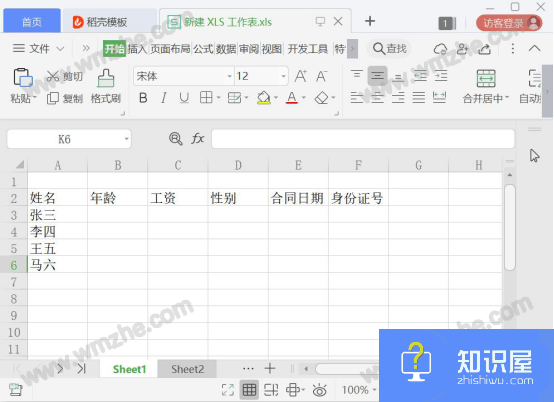
2.然后,将要限制输入条件的某一列表格选中,如下图。再点击excel“数据”菜单中的“有效性”。

3.此时,excel便会弹出数据有效性的窗口。在此窗口中,设置有效性条件的允许为“整数”,数据选择“介于”,设定最小值为20,最大值为50,再点击“确定”按钮。
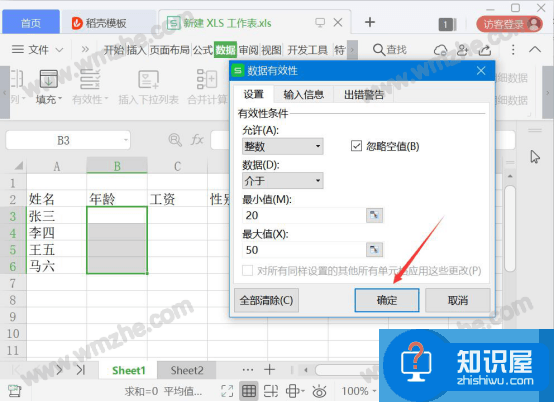
4.回到excel的表格,在刚才设定了数据有效性的单元格中输入70,发现excel会自动弹出如下图的错误提示。提醒我们输入的内容不符合限制条件。
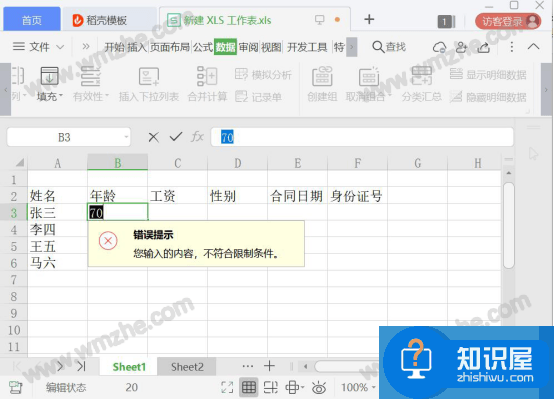
5.此外,在excel数据有效性窗口中,还可以切换至“输入信息”选项卡,输入标题、输入信息,点击“确定”按钮。
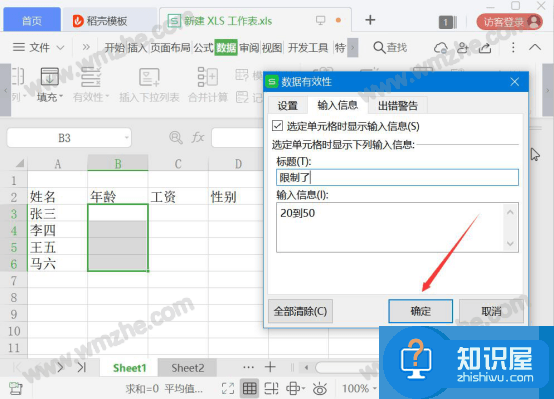
6.回到excel表格,当鼠标单击该列单元格的时候,它便会自动弹出输入信息的提示。
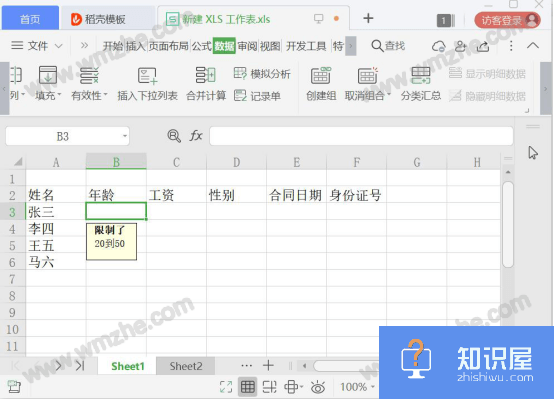
7.在excel数据有效性窗口中,除了可以设置限制条件和输入提示,还可以切换至“出错警告”选项卡,选择警告的样式,输入标题、错误信息的提醒,点击“确定”按钮。
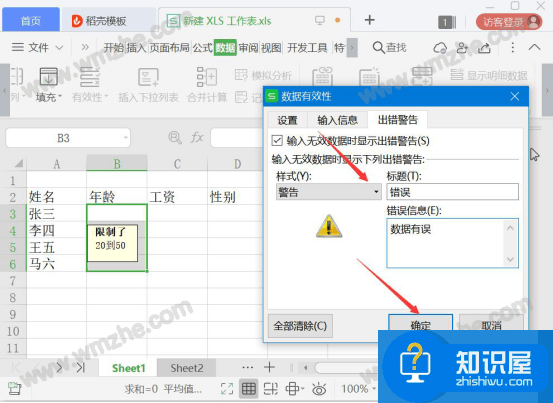
8.最后,回到excel表格,在该列单元格中,输入10,因为10不符合自己设置的限制条件范围,它就会弹出如下图的警告说明。
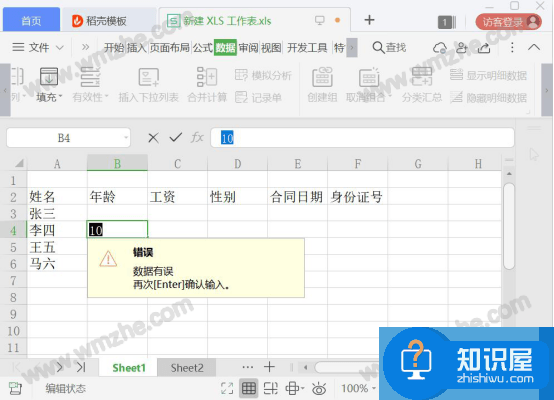
平时,我们在用excel制作数据表格时,想要让别人根据你的条件来填写数据,就可以自己先设置excel数据有效性,这样最终就能得到自己想要的excel数据效果了。
知识阅读
软件推荐
更多 >-
1
 一寸照片的尺寸是多少像素?一寸照片规格排版教程
一寸照片的尺寸是多少像素?一寸照片规格排版教程2016-05-30
-
2
新浪秒拍视频怎么下载?秒拍视频下载的方法教程
-
3
监控怎么安装?网络监控摄像头安装图文教程
-
4
电脑待机时间怎么设置 电脑没多久就进入待机状态
-
5
农行网银K宝密码忘了怎么办?农行网银K宝密码忘了的解决方法
-
6
手机淘宝怎么修改评价 手机淘宝修改评价方法
-
7
支付宝钱包、微信和手机QQ红包怎么用?为手机充话费、淘宝购物、买电影票
-
8
不认识的字怎么查,教你怎样查不认识的字
-
9
如何用QQ音乐下载歌到内存卡里面
-
10
2015年度哪款浏览器好用? 2015年上半年浏览器评测排行榜!